Από την ημέρα που κυκλοφόρησε στο ευρύ κοινό, τα Windows 10 μετακινούν τις ρυθμίσεις από τον Πίνακα Ελέγχου στην εφαρμογή Ρυθμίσεις. Η εξέλιξη είναι αργή με τα περιστασιακά προβλήματα, τις τυχαίες απορριπτόμενες λειτουργίες που έπρεπε να προστεθούν ξανά αργότερα και την αντιγραφή των ρυθμίσεων μεταξύ των δύο εφαρμογών. Με τα Windows 10 1803, οι επιλογές Ήχος έχουν μετακινηθεί στην εφαρμογή Ρυθμίσεις και τώρα μπορείτε να ορίσετε μια συσκευή ήχου για μια εφαρμογή. Μπορείτε να αποκτήσετε πρόσβαση στον πίνακα ήχων στην εφαρμογή Ρυθμίσεις κάνοντας δεξί κλικ στο εικονίδιο ήχου στο δίσκο συστήματος. Αυτός ο πίνακας δεν έχει τις ίδιες ρυθμίσεις συσκευών αναπαραγωγής και εγγραφής που είχε ο Πίνακας Ελέγχου, κάτι που ήταν κάπως χρήσιμο.
Τα καλά νέα είναι ότι μπορείτε ακόμα να έχετε πρόσβαση στις ρυθμίσεις των συσκευών αναπαραγωγής και εγγραφής στα Windows 10 1803. Υπάρχουν στην πραγματικότητα δύο τρόποι για να το κάνετε αυτό. Το ένα μένει στο System tray όπως γίνεται πάντα και το άλλο είναι φυσικά μέσω του Πίνακα Ελέγχου.
Δίσκος συστήματος
Σε παλαιότερες εκδόσεις των Windows 10, εάν κάνατε δεξί κλικ στο εικονίδιο του ήχου, τόσο οι συσκευές αναπαραγωγής όσο και οι συσκευές εγγραφής εμφανίζονταν στο μενού περιβάλλοντος. Αυτές οι επιλογές έχουν εξαφανιστεί τώρα, αλλά μπορείτε ακόμα να ανοίξετε συσκευές αναπαραγωγής και εγγραφής από το ίδιο μενού. Το μόνο που έχετε να κάνετε είναι να κάνετε κλικ στην επιλογή Ήχοι.
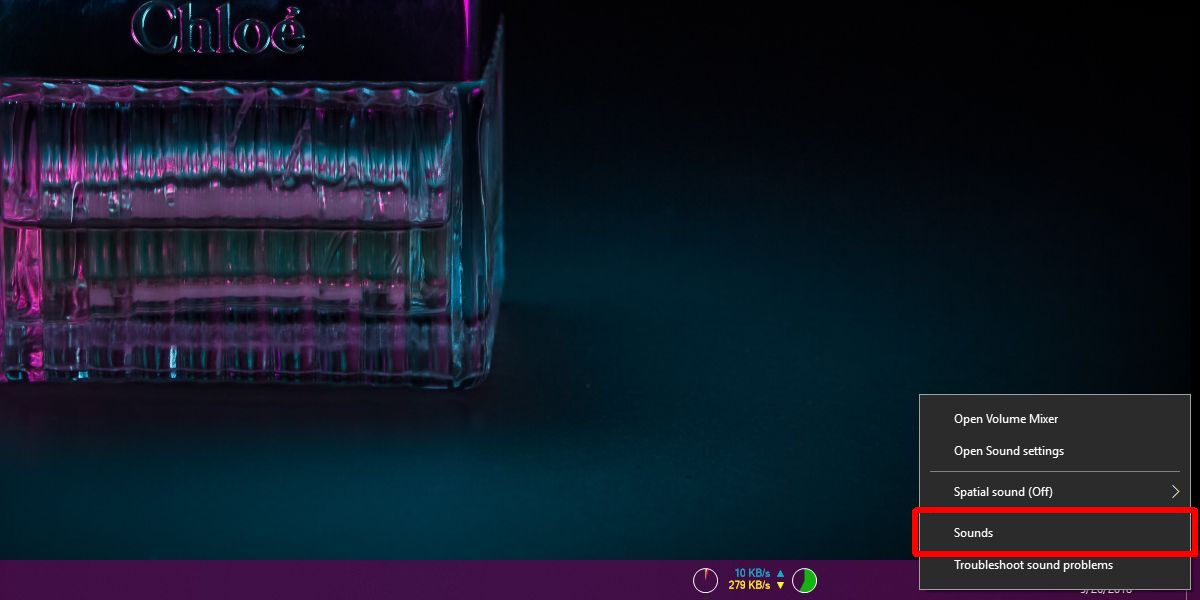
Ανοίγει στην καρτέλα Ήχοι. Μπορείτε να μεταβείτε στην καρτέλα Εγγραφή ή Αναπαραγωγή.
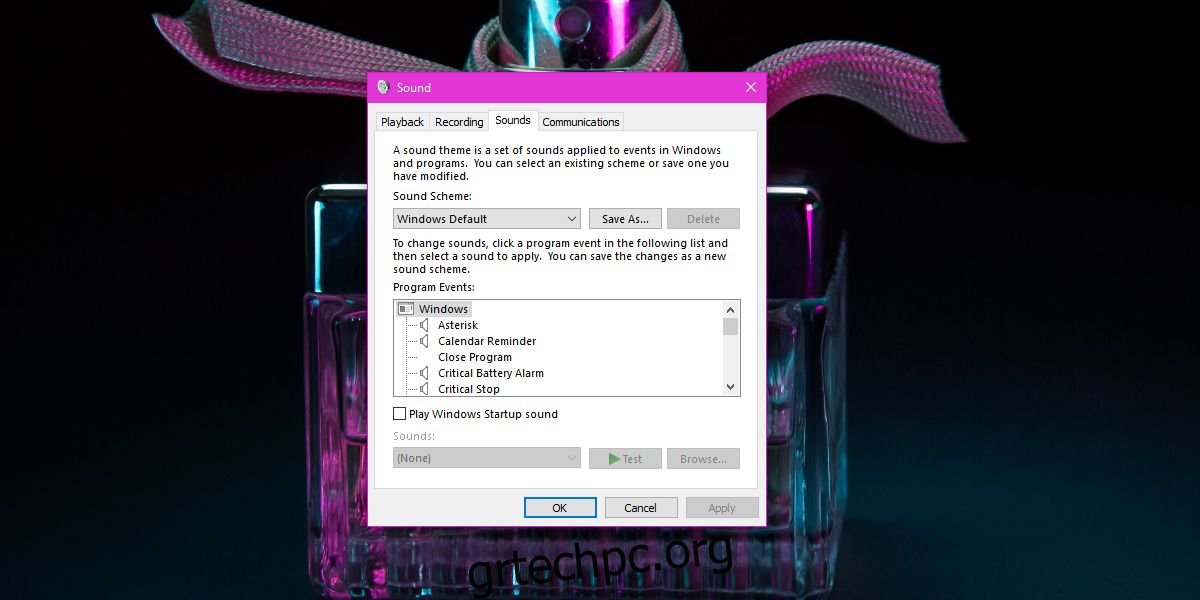
Πίνακας Ελέγχου
Η πρόσβαση στη ρύθμιση μπορεί επίσης να γίνει από τον Πίνακα Ελέγχου, αν και τα Windows 10 δεν διευκολύνουν πλέον την πρόσβαση στον Πίνακα Ελέγχου. Τούτου λεχθέντος, ο ευκολότερος τρόπος για να ανοίξετε το παράθυρο συσκευών εγγραφής και αναπαραγωγής είναι μέσω του File Explorer. Στην Εξερεύνηση αρχείων, πληκτρολογήστε τα ακόλουθα στη γραμμή διευθύνσεων.
Control PanelHardware and Sound
Αυτό θα ανοίξει τον Πίνακα Ελέγχου όπου πρέπει να κάνετε κλικ στο ‘Ήχος’.
Αυτός ο πίνακας ρυθμίσεων εμφανίζει συσκευές που είναι αποσυνδεδεμένες ή απενεργοποιημένες. Είναι ένα κρίσιμο σκηνικό, επομένως δεν μπορεί να γίνει απρόσιτο για λίγο, και όχι χωρίς εναλλακτική. Ο πίνακας ήχου στην εφαρμογή Ρυθμίσεις είναι πιο βασικός και ασχολείται μόνο με τις συσκευές που είναι συνδεδεμένες και ενεργοποιημένες.
Προς το παρόν, το μόνο πράγμα που έχει χαθεί είναι ένας πιο άμεσος τρόπος για να ανοίξετε αυτές τις ρυθμίσεις. Υπάρχει ένα επιπλέον κλικ τώρα, οπότε δεν είναι μεγάλη υπόθεση. Το πραγματικό πρόβλημα είναι ότι το μενού κάνει να φαίνεται ότι η επιλογή έχει φύγει. Επίσης, δεν κάνει καλή δουλειά στη διαφοροποίηση μεταξύ των ρυθμίσεων ήχου και των ήχων. Αυτό είναι κάτι που φαίνεται να κάνει συχνά η Microsoft και είναι λίγο πολύ μια άλλη παράβλεψη εκ μέρους της εταιρείας.

